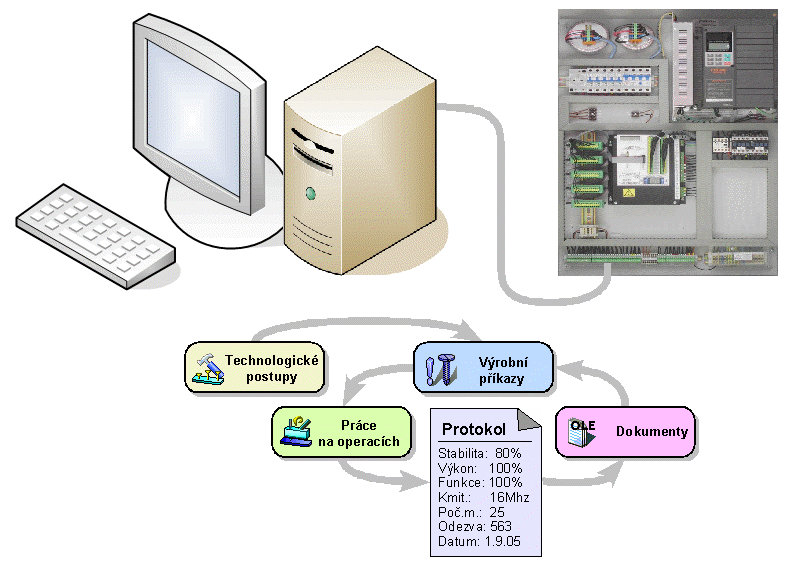Technologické postupy - záložka Detail
Záložka zobrazí detailní informace k aktuálnímu postupu ze záložky Seznam. Položky zadávané k postupům jsou rozděleny do subzáložek dle svého významu:
| Obsažené subzáložky: | Hlavička | Obsah | Poznámka |
|---|
V horní části záložky Detail může být variantně zobrazen některý z Panelů definovatelných údajů detailu pro tuto agendu. Zobrazení panelu definovatelných údajů detailu závisí na aktuálním nastavení v menu Nastavení pro danou agendu a přihlášeného uživatele.
Popis položek, které jsou k dispozici v horní části záložky Detail, je-li zobrazena základní definice Panelu definovatelných údajů detailu:
| Název | Popis |
|---|---|
| Název | Název technologického postupu. |
| Sklad. karta | Kód a název skladové karty, ke které je postup přiřazen. |
| Název | Popis | |
|---|---|---|
| Název | Název technologického postupu. Předvyplní se dle názvu skladové karty. | |
| Skladová karta | Skladová karta, ke které je technologický postup přiřazen. Technologický postup může být vytvořen i bez vazby na skladovou kartu. Nabídka skladových karet je omezena pouze na karty, které mají položku Výrobek nastavenu na "Ano". | |
| Typ postupu | Typ postupu z číselníku Typy technologických postupů. Seznam typů z číselníku je omezen na ty, které nemají příznak Ručně zadaný postup. K jedné skladové kartě může být přiřazeno více technologických postupů, které se ovšem musí lišit právě typem postupu. Může existovat tech. postup např. pro výrobu v kooperaci, montáž, normální výrobu malé série nebo velké série. Pokud je v číselníku zadán pouze jeden typ, při zadání nového postupu se předvyplní. | |
| Množství |
Spolu s Jednotkou určují množství, na které je technologický postup sestavován. V současné době je možno použít Množství = 1 a Jednotku se Vztahem = 1. |
|
| Jednotka | Viz Množství. | |
| Vytvořil | Uživatel, který daný postup vytvořil. | |
| Datum vytvoření | Datum vytvoření. | |
| Opravil | Uživatel, který daný postup opravil, pokud byl postup opravován. | |
| Datum opravení | Datum opravy. | |
| Schválil | Informace o tom, zda byl daný technologický postup schválen a kým. | Položka je k dispozici pouze, pokud se používá schvalování technologických postupů. Není editovatelná, vyplňuje se automaticky, pokud je postup schválen. Jak se schvalování provádí, viz schvalování technologických postupů. |
| Datum schválení | Datum, kdy bylo provedeno schválení technologického postupu. Dále viz Čas ze serveru. | |
| Zakázka |
Zakázka z číselníku zakázek. Zda je položka ve výrobních agendách k dispozici a zda je povinná, závisí na stavu parametru Používání zakázek v Nastavení výroby ve Firemních údajích. Informace o přenosu dat položek zakázka, obchodní případ a projekt mezi výrobními doklady viz část úvodní kapitoly Struktura dat a návaznosti dokladů. |
|
| Obchodní případ | Obchodní případ z číselníku obchodních případů. Zda je položka ve výrobních agendách k dispozici a zda je povinná, závisí na stavu parametru Používání obch. případů v Nastavení výroby ve Firemních údajích. | |
| Projekt | Projekt z číselníku projektů. Zda je položka k dispozici a zda je povinná, závisí na stavu parametru Používání projektů ve Firemních údajích. | |
Opravy:
Pro opravy platí následující omezení:
- Postupy již schválené nelze editovat. Pokud je nutné provést změnu, je třeba zrušit schválení a po ukončení opravy znovu upravený technologický postup schválit.
Subzáložka Obsah slouží k zadání operací postupu. Položky zadávané k operacím jsou rozděleny do subzáložek dle svého významu:
| Obsažené subzáložky: | Operace | Popis operace | Obrázky operací | Materiály pro operaci | Testování | Hodnoty pro kapacitní plán |
|---|
Na většině ze subzáložek je k dispozici tlačítko Změna zobrazení  , které umožňuje zobrazovat subzáložky Popis operace, Obrázky operací, Materiály pro operaci, Testování a Hodnoty pro kapacitní plán pod seznamem operací.
, které umožňuje zobrazovat subzáložky Popis operace, Obrázky operací, Materiály pro operaci, Testování a Hodnoty pro kapacitní plán pod seznamem operací.
Popis položek, které jsou k dispozici v horní části záložky Operace:
| Název | Popis |
|---|---|
| Pořadí | Číslo operace. |
| Název operace | Název operace. |
Subzáložka Operace slouží k zadání řádků operací. Obsahuje:
Jedná se o prvek editovatelný seznam, v němž je zobrazen seznam dosud zadaných řádků.
| Název | Popis |
|---|---|
| Pořadí | Číslo operace, vyplňuje se automaticky. |
| Název operace | Název operace. |
| TAC |
Normovaný kusový čas TAC. TAC = Time Amplitude Corrected - čistý čas jedné operace technologického postupu, provedený na jednom výrobku (nejčastěji jednom ks) výrobního příkazu se započtením nutných přerušení (umytí rukou, návštěva WC apod.). Bez ohledu na zvolenou jednotku je čas v databázi uložen v sekundách na čtyři desetinná místa. |
| Jednotka |
Jednotka času TAC. Položka není zobrazena, pokud je parametr Společná jednotka času pro TAC a TBC nastaven na Ano. |
| TBC |
Normovaný dávkový čas TBC. TBC = Time Batch Corrected - dávkový (přídavný) čas na celou vyráběnou dávku (celé množství) výrobků na výrobním příkazu. Čas je počítán se započtením nutných přerušení (umytí rukou, návštěva WC apod.). Celkový čas operace je pak následně vypočítáván podle vzorce: TAC * vyráběné množství + TBC Mějme VYP, který je na 10 ks výrobku s operací technologického postupu, kde TAC je rovno 1 minuta a TBC je rovno 5 minut. Tj. plánovaný čas na celou dávku je 0,25 hod (Celkový čas operace = TAC*množství + TBC=1*10+5=15min=0,25hod). Využívá se např. pro výpočet Doby trvání operace na automaticky generovaném Pracovním lístku, v Průvodci oceněním příjemek hotových výrobků apod. Bez ohledu na zvolenou jednotku je čas v databázi uložen v sekundách na čtyři desetinná místa. |
| Jednotka |
Jednotka času TBC. Pokud je parametr Společná jednotka času pro TAC a TBC = Ano, jednotka platí pro čas TBC i TAC. |
| KOO |
Indikátor, bez jakéhokoliv vlivu na funkci programu, který má pouze informovat, je-li operace plánovaná do kooperace. Které operace se nakonec budou v kooperaci provádět se zadává v agendě Kooperace. Jelikož při vytváření postupu je nutné pro každou operaci zadávat položku Pracoviště, je vhodné si v číselníku Pracovišť a strojů nadefinovat jedno nebo více pracovišť s názvem "Kooperace", nebo se jmény jednotlivých kooperantů. |
| Ukonč. |
Indikátor, zda je operace ukončující (= "Ano"). Provedením této operace se výrobek považuje za dokončený a je v agendě Dokončené výrobky připraven na přijetí do skladu hotových výrobků. Pouze jednu z operací postupu lze označit jako ukončující. K používání ukončující operace se vztahuje parametr Ukončující operace v každém tech. postupu. Pokud se jedná o výrobek se sériovými čísly, tzn. položka Třída Skladové karty výrobku = "Se sériovými čísly", nesmí tato operace být dávková. |
| Dávk. | Indikátor, je-li operace dávková nebo kusová. Bližší informace k položce viz Dávkové a kusové operace. |
| Překryv |
Atribut slouží pro generování kapacitního plánu. Udává, zda může následující operace začít souběžně s aktuální operací (operace se překrývají), nebo až po jejím dokončení (operace se nepřekrývají). Překrývat se mohou pouze operace, které jsou na různých pracovištích. |
| Plán. |
Položka ovlivňuje, jestli se pro operaci bude vytvářet dílenský úkon, tj. jestli operace bude vstupovat do kapacitního plánu. Pro požadavky na výrobu platí, že pokud se položka Plán. přepne na Ne na nich, změní se případný existující dílenský úkon pouze do stavu Stornovaný (tj. nemaže se). Pokud se následně přepne hodnota položky zpět na Ano, bude dílenský úkon ve stavu Plánovaný, pokud bude nastavena hodnota Ne, bude dílenský úkon ve stavu Stornovaný. Pro výrobní příkazy platí, že pokud se položka Plán. přepne na Ne na nich, změní se případný existující dílenský úkon pouze do stavu Stornovaný (tj. nemaže se). Pokud se následně přepne hodnota položky zpět na Ano, pak:
bude dílenský úkon ve stavu Plánovaný, pokud bude nastavena hodnota Ne, bude dílenský úkon ve stavu Stornovaný. Pokud se položka Plán. přepne na Ne až na výrobním příkazu, vytvoří se jeden dílenský úkon pro požadavek na výrobu s jeho hodnotou a druhý pro výrobní příkaz, na kterém se nastaví stav Stornovaný. |
| Předstih |
Položka Předstih udává míru překryvu. Jaké množství musí být na operaci povolující překryv odvedeno pracovními lístky, aby mohla začít operace následná. Speciální hodnoty Předstihu jsou:
|
| Č. povinné |
Číslo povinné operace. Vyplňovat tuto položku má smysl pouze pokud jsou záznamy o provedení výkonů (pracovní lístky) realizovány přímo agendou Práce na operacích. |
| Etapa | Výrobní etapa z číselníku Etap, v rámci které se daná operace provádí. Používání etap se řídí nastavením parametru Používání etap v tech. postupech ve Firemních údajích. Dále viz Struktura dat a návaznosti dokladů - Etapy ve výrobě. |
| Tarif. tř. |
Normovaná tarifní třída operace. K položce se vztahuje parametr Kopírování tarifní třídy ve Firemních údajích. Její vyplnění je povinné v případě, že je nastaven výpočet mzdových nákladů z normovaného tarifu operace. |
| Pracoviště | Pracoviště nebo stroj z číselníku Pracoviště, kde se bude operace provádět. K položce se vztahuje parametr Kopírování pracoviště ve Firemních údajích. |
| Zrnitost |
Položka určuje, jakým způsobem se zaokrouhlí čas dílenských úkonů v Dílenském plánu. Výchozí hodnota je 1s. Budou se vyrábět 2ks a jejich TAC + TBC se bude rovnat 23 min 31 sec. K operaci vzniknou 2 dílenské úkony, každý na jeden kus, takže čas na jeden dílenský úkon bude 11 min 45,5s. Pokud zrnitost bude 1s, tak výsledný čas bude 11 min 46s. Zrnitost operace se dále zohledňuje při plánování dílenského úkonu v Kapacitním plánu. Pokud jsou v buňce kapacitního plánu volné 4s a zrnitost je 3s, tak se do buňky naplánuje tří sekundová část dílenského úkonu a pro zbytek se hledá další volná buňka. |
| Pozastavit do konce směny |
Parametr slouží pro plánování směn v kapacitní plánu. Jeho zatržení způsobí, že následující operace se zaplánuje (započne) až po skončení směny, do které spadá operace se zatrženým parametrem. Mějme první operaci prováděnou na pracovišti Montovna s osmihodinovými směnami od 8:00 do 16:00, která bude trvat 8 hod. a 25 min. Po této operaci bude následovat druhá operace na pracovišti Lakovna (také s osmihodinovými směnami od 8:00 do 16:00), která bude trvat 12 hod. a 31 min. První operace bude trvat dvě směny, např. od 23.3. do 26.3. (24.3 a 25.3. je sobota a neděle). Pokud by parametr Pozastavit do konce směny zatržen nebyl, započala by druhá operace na pracovišti Lakovna již 26.3. a skončila by 27.3. :
Buňky kap. plánu bez zatrženého parametru Pozastavit do konce směny. Pokud parametr zatržen bude, započne druhá operace až 27.3. a skončí 28.3.:
Buňky kap. plánu se zatrženým parametrem Pozastavit do konce směny. Použití je vhodné např. v provozu, ve kterém jedno pracoviště převáží z důvodu efektivity hromadně výsledek své práce až na konci směny dalšímu pracovišti. |
V dolní části záložky je k dispozici lišta navigátoru:
Navigátor v této záložce obsahuje tlačítka:
- Pro pohyb kurzoru po řádcích (na začátek, předchozí řádek, další řádek, na konec), změně jejich pořadí a hledání hodnoty v seznamu
- Vložit - Pro vložení nového řádku před aktuální řádek (na němž stojí kurzor)
- Přidat - Pro přidání nového řádku na konec
-
Vymazat - Pro vymazání aktuálního řádku, resp. označených, pokud je nějaký označen.
Pokud je na požadavku na výrobu nebo na výrobním příkazu vymazán řádek technologického postupu, dojde i k vymazání příslušného dílenského úkonu. Ale pouze pokud je daný dílenský úkon ve Stavu Plánovaný nebo Stornovaný.
Subzáložka Popis operace slouží k zadání poznámky vztahující se k operaci.
Zde je možno definovat seznam obrázků vztahujících se k jednotlivé operaci.
Vkládané obrázky by měly být, pokud možno, stejných nebo podobných rozměrů. Tato skutečnost umožní lepší a ucelenější vzhled dokumentů, na které by měly být případně tyto obrázky tištěny. Ovšem není to podmínkou.
Podrobnější informace k používání obrázků ve výrobě viz kapitola Podpora obrazové dokumentace.
Subzáložka Obrázky operací obsahuje:
Jedná se o prvek editovatelný seznam, v němž je zobrazen seznam dosud zadaných obrázků.
| Název | Popis |
|---|---|
| Pořadí | Číslo obrázku, vyplňuje se automaticky s krokem 1. |
| Obrázek | Odkaz na obrázek v číselníku Obrázky ve skupině Výroba – Nastavení. |
V dolní části záložky je k dispozici lišta navigátoru:
Navigátor v této záložce obsahuje tlačítka:
- Pro pohyb kurzoru po řádcích (na začátek, předchozí řádek, další řádek, na konec), změně jejich pořadí a hledání hodnoty v seznamu
- Vložit - Pro vložení nového řádku před aktuální řádek (na němž stojí kurzor)
- Přidat - Pro přidání nového řádku na konec
- Vymazat - Pro vymazání aktuálního řádku, resp. označených, pokud je nějaký označen.
V této části subzáložky Obrázky operací se zobrazují jednotlivé obrázky, nelze je však editovat. Zobrazí se obrázek z aktuálního řádku v seznamu.
Pravidla pro použití (způsob zobrazení obrázku, význam dostupných funkcí) jsou obdobná jako v záložce Foto v jiných částech systému. Viz kap. Záložka Foto - obecně.
Jedná se o prvek editovatelný seznam, v němž je možné zadat skladové karty a jejich množství a jednotku potřebnou pro danou operaci. Význam položek vyplývá z jejich názvu. Dále popíšeme pouze následující:
| Název | Popis |
|---|---|
| Všechno množství z kusovníku |
Příznak, rovná-li se množství na kusovníku množství materiálu pro operaci. |
| Množství |
Množství materiálu pro operaci. Pokud je příznak Všechno množství z kusovníku nastaven na Ano, není možné položku editovat. |
| Jednotka |
Jednotka materiálu pro operaci. Pokud je příznak Všechno množství z kusovníku nastaven na Ano, není možné položku editovat. |
| Konstatní množství |
Položka zatím nemá žádnou funkčnost. V budoucnu bude fungovat pro rozlišení materiálů na ty, které se mají násobit výrobním množstvím a ty, které jsou na vyráběném množství nezávislé. Než bude funkce přidána, nedoporučujeme spoléhat ani Konstantního množství v kusovníku, protože se v materiálech pro operace nechová jako konstantní a je pak např. v SCM chybně predikována spotřeba tohoto materiálu. |
V dolní části záložky je k dispozici lišta navigátoru:
Navigátor v této záložce obsahuje tlačítka:
- Pro pohyb kurzoru po řádcích (na začátek, předchozí řádek, další řádek, na konec), změně jejich pořadí a hledání hodnoty v seznamu
- Vložit - Pro vložení nového řádku před aktuální řádek (na němž stojí kurzor)
- Přidat - Pro přidání nového řádku na konec
- Vymazat - Pro vymazání aktuálního řádku, resp. označených, pokud je nějaký označen.
Subzáložka slouží pro zadávání údajů potřebných pro testování výrobků pomocí dávkových programů. Zadané údaje se přes Požadavek na výrobu kopírují do Výrobního příkazu, kde je možné je ještě editovat a následně se využívají v agendě Práce na operacích.
Schéma procesu testování výrobků
Do položek "Příkaz ke spuštění - výraz" a "Jméno souboru s protokolem - výraz" se zadávají výrazy, které se vyhodnocují a podle výsledků výrazů se pak provede odpovídající akce. Ve výrazech jsou k dispozici funkce a data z objektu Pracovního lístku, více viz editor výrazů.
Pokud výraz Příkaz ke spuštění není prázdný, tak se po spuštění příslušné operace v agendě Práce na operacích provede:
- pokud Zpráva pro uživatele není prázdná, zobrazí se v dialogovém okně a počká na potvrzení od uživatele
- vyhodnotí se výraz Příkaz ke spuštění; pokud je úspěšně vyhodnocen a příslušný program nalezen, spustí se jako proces.
- při ukončení operace, pokud je výraz Jméno souboru s protokolem neprázdný, se tento výraz vyhodnotí a pokud je takový soubor nalezen, je podle něj vystaven příslušný Dokument a navázán k aktuálnímu pracovnímu lístku jako jeho Příloha v záložce Přílohy. Kategorie pro vystavení dokumentu je zvolena podle nastavení v Parametrech řad VP.
| Název | Popis |
|---|---|
| Příkaz ke spuštění - výraz | Výraz pro zadání cesty k testovacímu programu. Cesta k souboru musí být uvedena v apostrofech. Výraz můžete zapsat ručně nebo jej můžete sestavit komfortněji pomocí Editoru výrazů, který si můžete vyvolat po stisku funkčního tlačítka  (může se lišit dle verze a nastaveného vzhledu). Ve výrazech jsou k dispozici funkce a data z objektů dostupných v daném místě programu, viz funkce a datové položky objektu v editoru výrazů. (může se lišit dle verze a nastaveného vzhledu). Ve výrazech jsou k dispozici funkce a data z objektů dostupných v daném místě programu, viz funkce a datové položky objektu v editoru výrazů. |
| Jméno souboru s protokolem - výraz | Výraz se jménem souboru, kde je uložen výsledek testu. Cesta k souboru musí být uvedena v apostrofech. Pro zadání výrazu platí totéž, co v předchozí položce. |
| Zpráva pro uživatele | Pokud položka není prázdná, zobrazí se jako zpráva pro uživatele před spuštěním testu. |
Vyplnění jednotlivých položek:
Příkaz ke spuštění:
C:\vyroba\programy\dispLCD-test.bat
nebo s parametrem Sériové číslo:
C:\vyroba\program\test_SW.bat JobOrdersSN_ID.StoreBatch_ID.Name
Jméno souboru s protokolem:
c:\vysledektestu.txt
Zpráva pro uživatele:
Připoj displej na programátor
Zde je možno vepsat poznámku vztahující se k technologickému postupu. Při vytváření požadavku na výrobu a z něj dále výrobního příkazu se tato poznámka kopíruje k příslušné vyráběné položce. Ta se zobrazuje jako definovatelný formulář vyráběné položky.
Zobrazení seznamu v Detailu
Ve spodní části záložky pak může být zobrazen Seznam (Panel pro zobrazení seznamu na jiných záložkách), tedy záznamy ze záložky seznam (podrobněji viz Společné prvky v dokladových agendách - záložka Detail).
Zobrazení seznamu závisí na aktuálním nastavení v menu Nastavení pro danou agendu a přihlášeného uživatele.
Funkce k záložce Detail:
Podmnožina funkcí ze záložky Seznam.
V editačním režimu platí zásady platné pro editaci záznamů v knihách. K dispozici jsou standardní funkce pro režim editace, přičemž po uložení záznamu v závislosti na jeho údajích může dojít k vyvolání nějaké další automatické akce, viz akce volané po uložení záznamu.